
时间:2021-05-31 04:48:59 来源:www.win10xitong.com 作者:win10
近日,本站接到了许多用户都在咨询同一个问题,就是win10右下角任务栏没defend。有不少对系统很了解的网友,也许都不太会解决这个win10右下角任务栏没defend的问题。我们应当如何处理这个问题呢?小编今天测试了后梳理出了解决的方法步骤:1.同时按快捷键win+r,在运行窗口中输入命令regedit,然后单击确定按钮运行命令。2.接下来,我们在打开的注册表编辑器窗口中找到计算机\HKEY_CURRENT_USER\Software\Microsoft\Windows\CurrentVersion\Run就可以彻底解决了。接下来,我们就和小编共同来一步一步看看win10右下角任务栏没defend的方法步骤。
推荐系统下载:系统之家Win10纯净版
解决方案如下:
1.同时按快捷键win r,在运行窗口中输入命令regedit,然后点击ok运行命令。
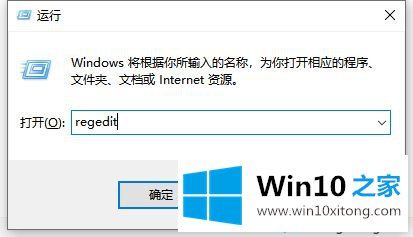
2.接下来,我们在打开的注册表编辑器窗口中找到计算机\ HKEY _当前_用户\软件\微软\窗口\当前版本\运行
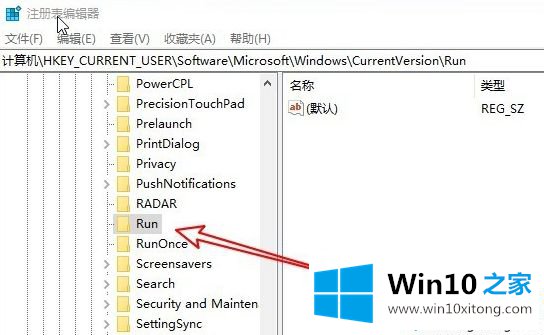
3.右键单击右侧的空白,然后依次单击菜单项“新建/字符串值”。
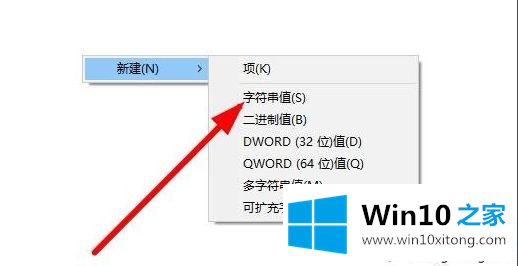
4.将新创建的字符串值重命名为Windows Defender
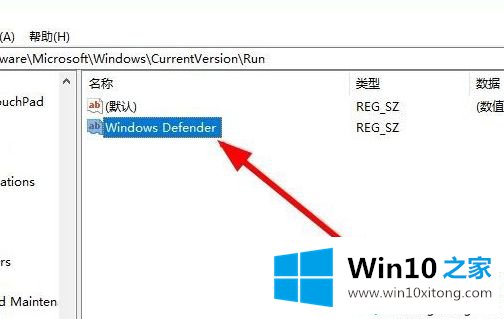
5.双击打开字符串的编辑窗口,然后将窗口中的数字数据修改为' % Program Files % \ Windows Defender \ msscui . exe '-run key,最后单击确定。重启电脑后,会发现显示Windows Defender图标。
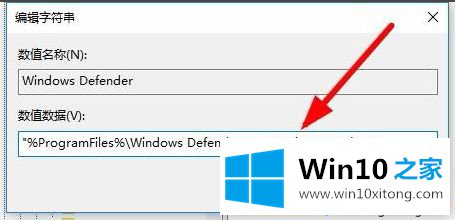
win10右下角防御找不到的问题的解决方法在此分享。如果遇到同样的问题,可以按照上面的方法解决。
win10右下角任务栏没defend问题在以上文章中就已经非常详细的描述了解决办法,欢迎大家给小编进行留言。